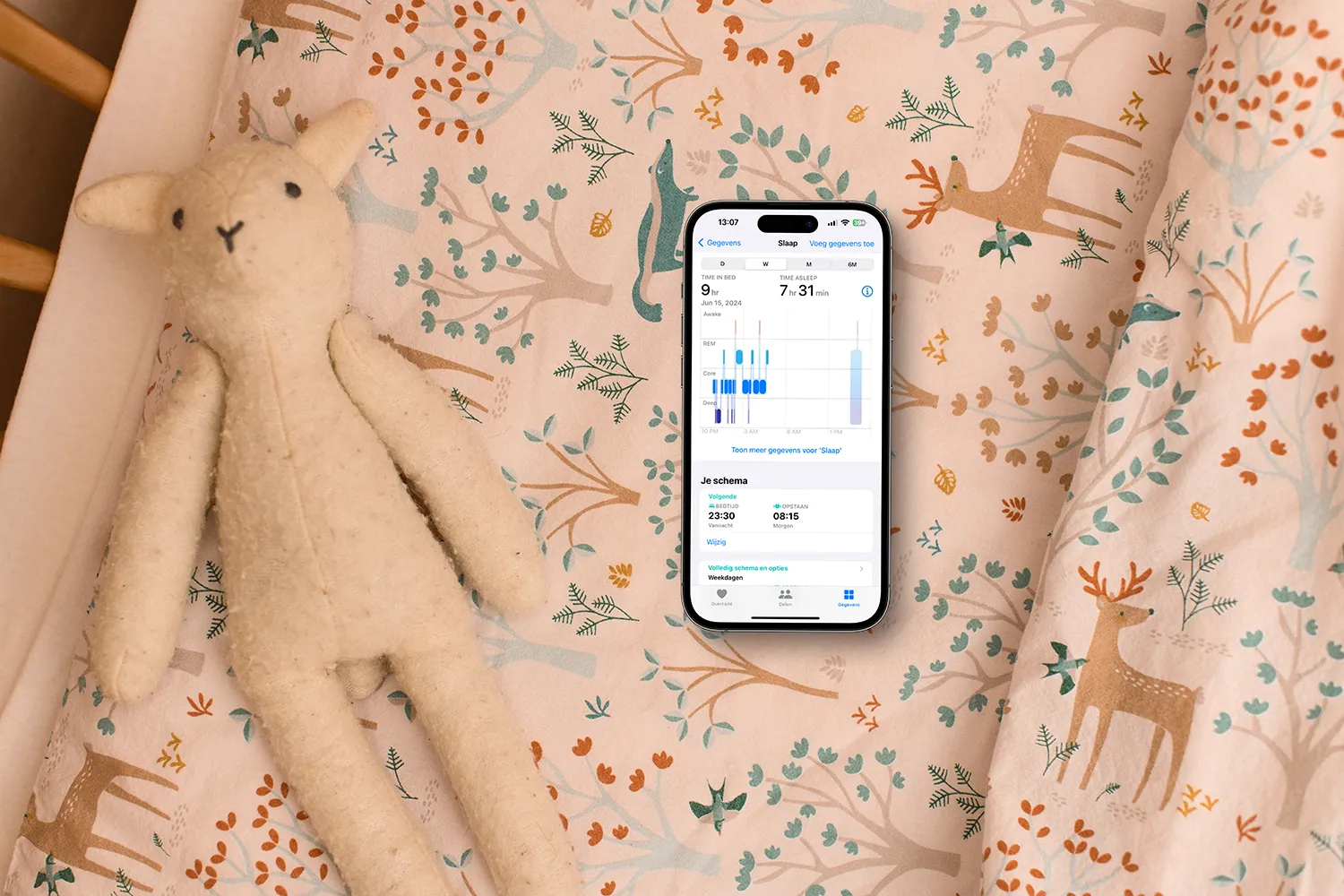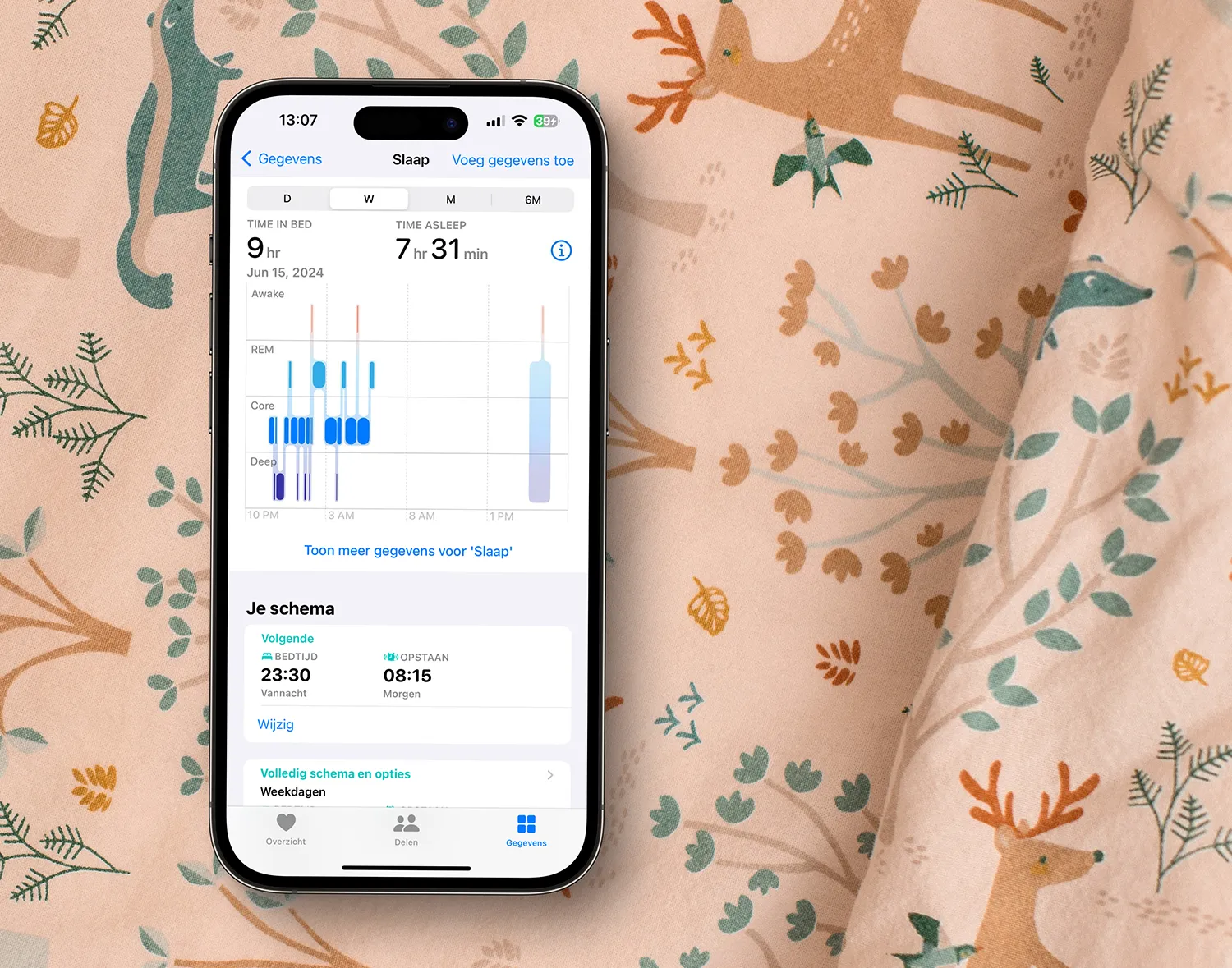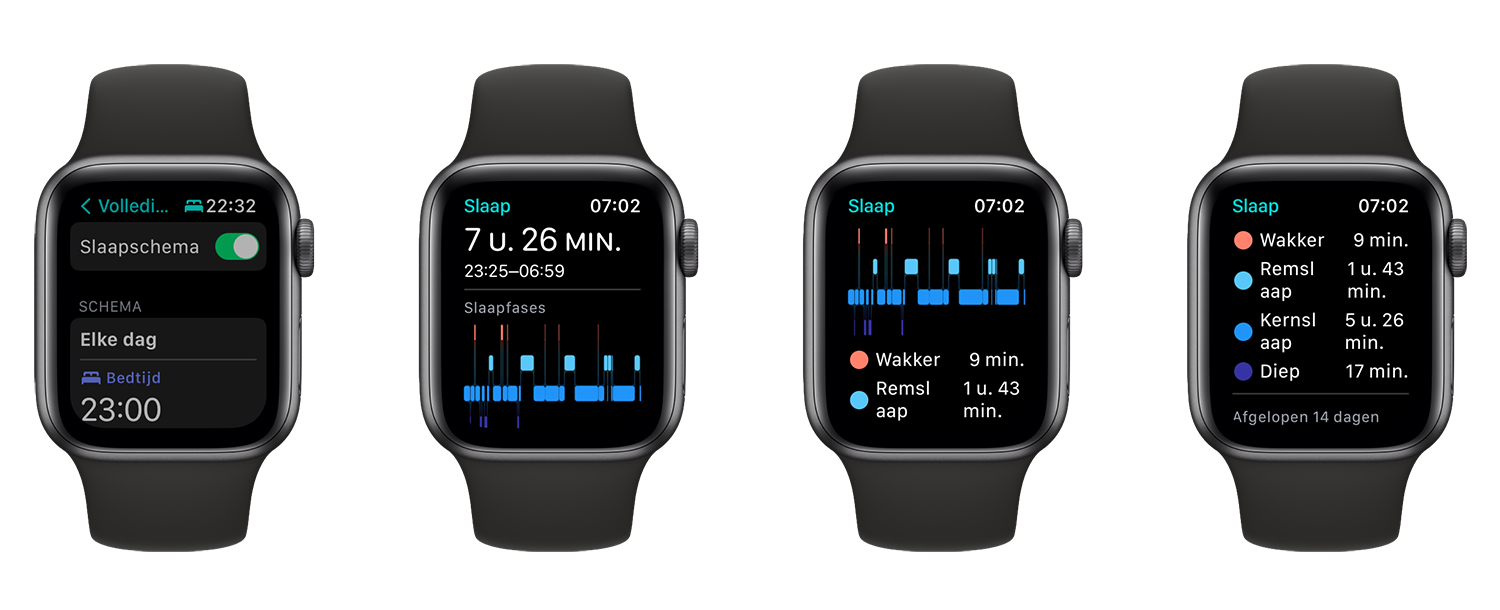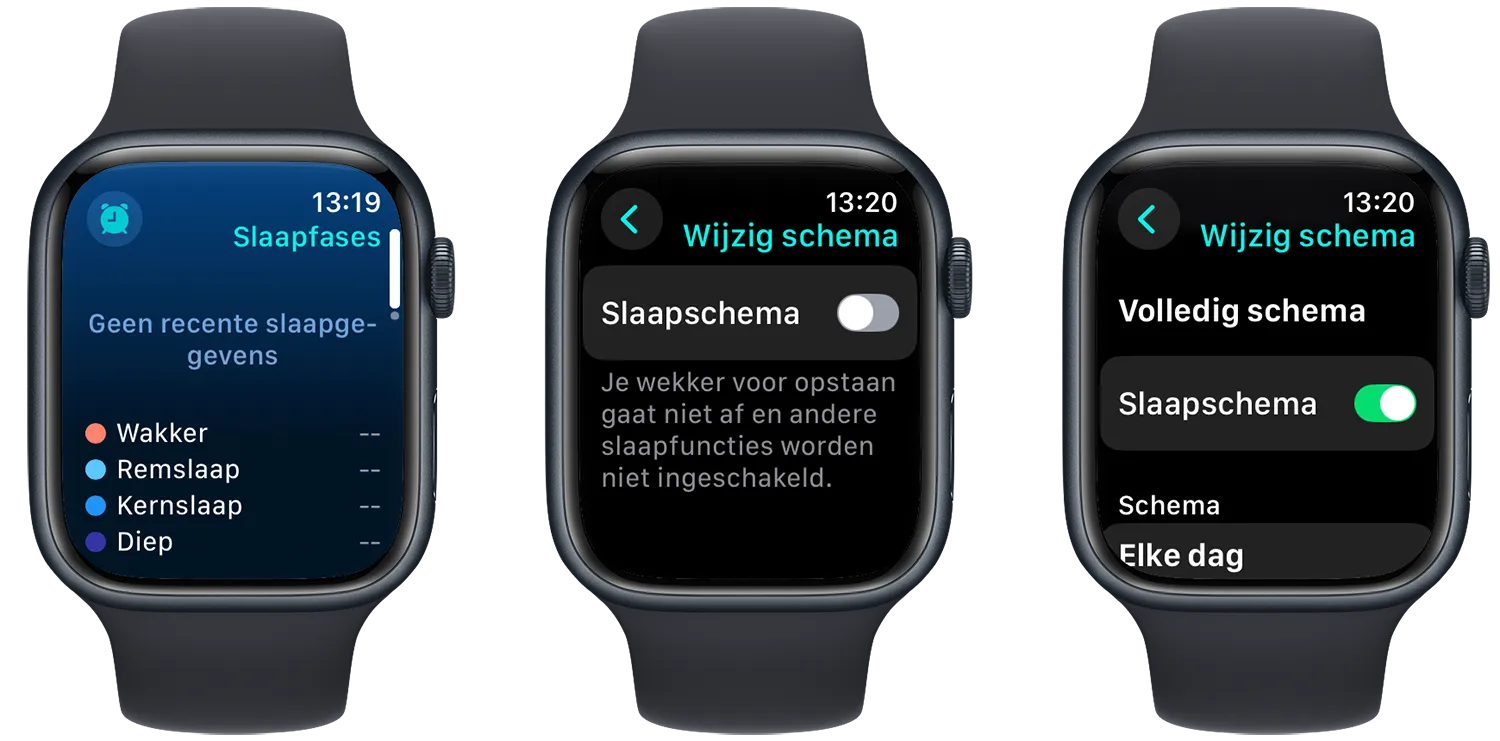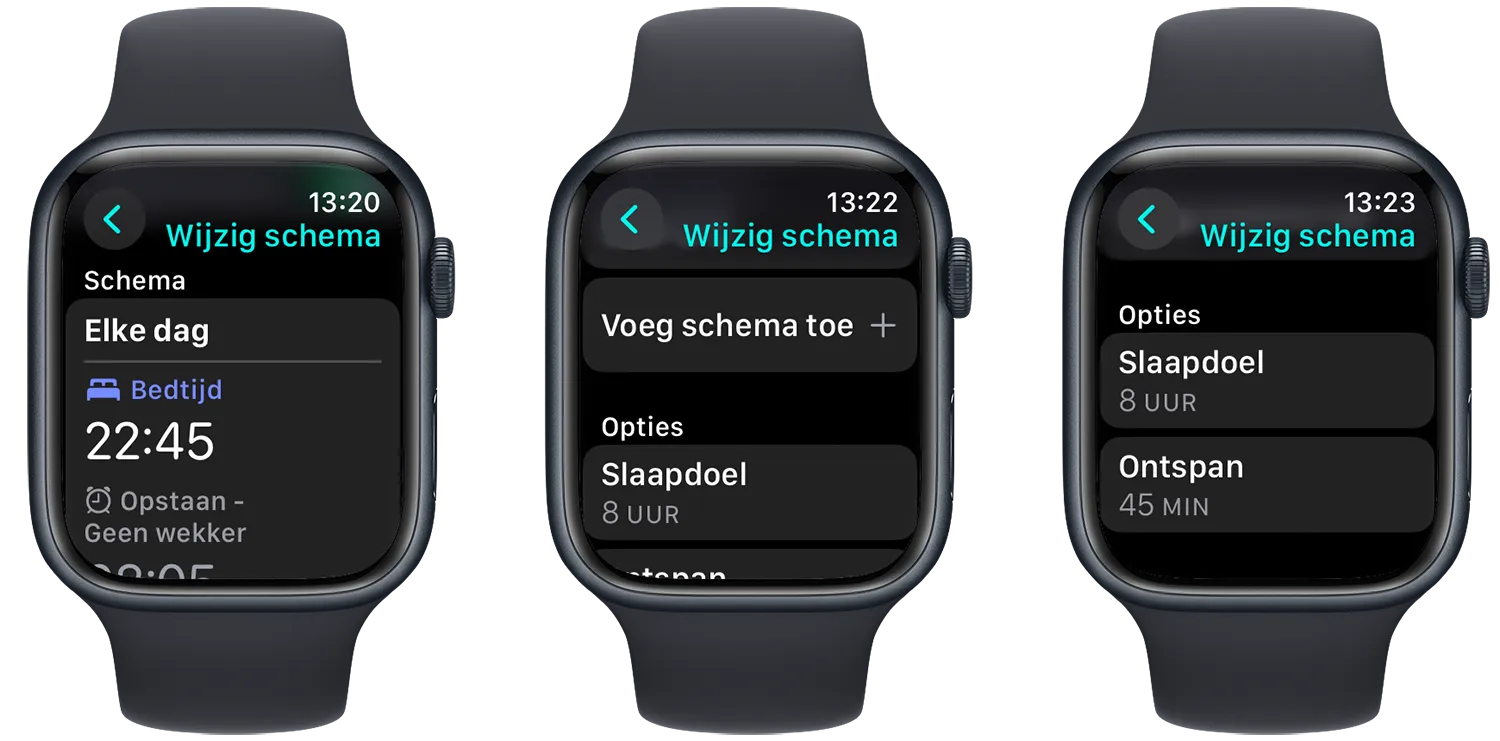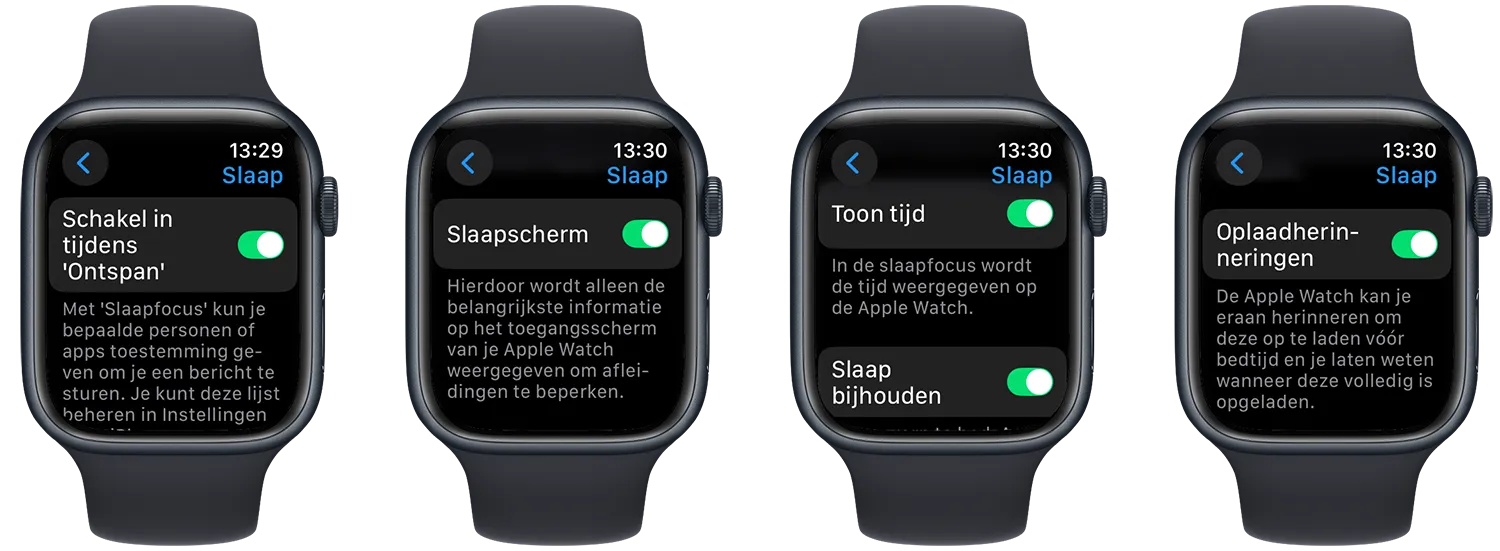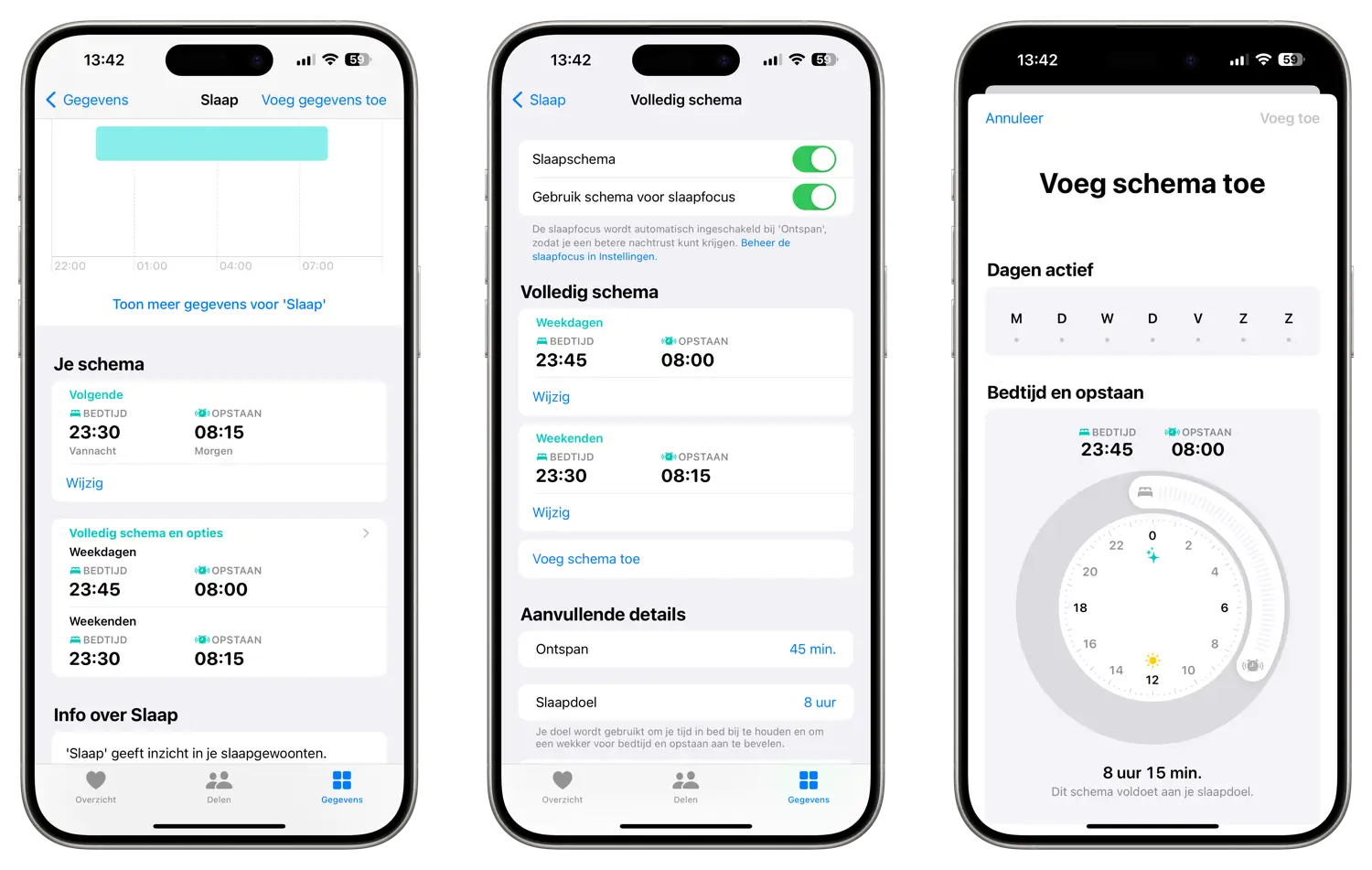Nieuwe slaapfuncties op Apple Watch in watchOS 11
Het was al langer mogelijk om slaap te meten op je Apple Watch met apps van derden. Maar gaandeweg zijn de ingebouwde mogelijkheden steeds verder uitgebreid, van het instellen van een slaapschema tot het bekijken van je slaappatroon. De slaapfuncties die sinds watchOS 7 op de Apple Watch te vinden zijn, zijn vooral bedoeld om je slaapgewoontes te helpen verbeteren. In watchOS 11 komt er nog een nieuwe functie bij: het meten van middagdutjes.
Automatisch detecteren van middagdutjes met de Apple Watch
Doe je graag een middagdutje, dan vind je in watchOS 11 een handige nieuwe functie. Deze werd niet genoemd tijdens de aankondiging van watchOS 11 op WWDC 2024, maar werd later ontdekt op Reddit. Na het doen van een middagdutje ontdekte een Reddit-gebruiker dat zijn slaapgegevens te zien waren in de Gezondheid-app, terwijl hij zijn Apple Watch niet in slaapstand had gezet.
Voorheen registreert de Apple Watch alleen je slaap als de slaapmodus actief is. Deze wordt automatisch geactiveerd als je een slaapschema hebt gemaakt en de Apple Watch in bed draagt. Er zal dan een schatting worden gemaakt van de tijd die je in elke slaapfase doorbrengt. In de Slaap-app kun je vervolgens je slaapgewoonten bijhouden.
Apple meldt op de previewpagina voor watchOS 11 wel dat slaapgerelateerde metingen in de nieuwe Vitals-app te zien zullen zijn, maar zegt daarin niets over het meten van middagdutjes of het automatisch meten op momenten dat de slaapmodus niet actief is.
Slaapfuncties op de Apple Watch
De slaapfunctie op de Apple Watch bestaat uit meerdere onderdelen:
- Overzicht: Bekijk op je iPhone grafieken met je ademfrequentie en hartslag. Zo zie je hoe deze veranderen in de loop van de nacht. Heb je een Apple Watch Series 8 of Apple Watch Ultra, dan bekijk je ook je polstemperatuur. De ademhalingsfrequentie is beschikbaar voor iedereen vanaf 18 jaar en ouder.
- Slaapschema: Hiermee helpen de Apple Watch en iPhone je om op tijd naar bed te gaan op basis van een zelfgekozen schema.
- Slaapfasen: Bekijk de volgende ochtend welke slaapfasen je hebt doorlopen en hoeveel minuten. Zo zie je hoe lang je in je kernslaap, remslaap en diepe slaap zat. Ook als je wakker was, wordt dit getoond.
- Slaapmodus: Deze kan handmatig worden gestart of op basis van een schema. Zodra dit actief wordt gaat de Slaapfocus aan en worden binnenkomende telefoontjes en notificaties tegengehouden. Ook zorgt Slaapmodus ervoor dat het scherm wordt gedimd en dat het scherm alleen nog datum, tijd en alarm toont.
Je kunt sommige slaapfuncties ook zonder Apple Watch gebruiken. Je slaapfasen en hartslag worden dan (uiteraard) niet gemeten, maar je krijgt wel een waarschuwing als het tijd is om te ontspannen of te gaan slapen en uiteraard gaat ’s ochtends ook gewoon de wekker af, aan de hand van het gekozen slaapschema.
Slaapschema instellen
Voordat je kunt beginnen zul je de slaapfuncties eerst moeten instellen. Bij de eerste keer opstarten van de Slaap-app zul je een slaapdoel moeten instellen. Apple adviseert daarbij een slaaptijd van 8 uur. De app kan je na het ontwaken ook laten weten of je het doel hebt gehaald. Je kunt dit op je iPhone of Apple Watch doen:
Slaap instellen op Apple Watch
Je kunt op de Apple Watch meerdere slaapschema’s instellen, voor meerdere dagen tegelijk of voor alle dagen van de week. Je geeft aan wanneer je normaal gesproken in bed zou willen liggen en hoe laat je gewekt wilt worden. Daarnaast kun je nog wat extra opties kiezen, zoals herinneringen om op te laden als je van plan bent je Apple Watch in bed te dragen.
Slaapschema en wekker instellen in de Slaap-app
Voor het instellen van het slaapschema doe je het volgende:
- Open de Slaap-app op je Apple Watch. Deze is te herkennen aan het blauwgroene icoon met bed.
- Tik linksboven op het wekkericoon.
- Zet de schakelaar bij Slaapschema aan.
- Blader omlaag naar Volledig schema.
- Geef aan wat je gewenste bedtijd is. Dit geldt voor elke dag.
- Met de knop Voeg schema toe kun je een afwijkend slaapschema kiezen, bijvoorbeeld voor dagen in het weekend waarbij je later naar bed gaat en later opstaat.
- Verder naar beneden kun je bij Slaapdoel aangeven hoeveel uren je wilt slapen, bijvoorbeeld 7 of 8 uur.
- Bij Ontspan kun je instellen hoeveel minuten je voor het slapengaan een waarschuwing wilt ontvangen dat je rustiger aan moet doen. Je kunt dan beter een kopje kamillethee nemen en nog wat in je Dagboek-app schrijven in plaats van nog een aflevering van een gewelddadige serie bingen.
Oplaadherinneringen instellen in de Instellingen-app
Tenslotte kan de Apple Watch je ook nog eraan herinneren tijdelijk op te laden. Dit is vooral handig als je van plan bent om je Apple Watch ’s nachts te dragen. Je zult dan overdag de smartwatch een tijdje op de lader moeten hangen. Je vindt dit in de Instellingen-app op je Apple Watch: ga naar Instellingen > Slaap en blader helemaal omlaag om de oplaadherinnering in te schakelen.
Nadat je ook dit hebt ingesteld in de slaapfunctie volledig geconfigureerd en kun je beginnen met slapen.
Slaapfuncties instellen op de iPhone
Je kunt er ook voor kiezen om de slaapfuncties op de iPhone in te stellen. Dit doe je in de Gezondheid-app op de iPhone. Het werkt op een soortgelijke manier, al ziet de interface er net iets anders uit.
- Open de Gezondheid-app en ga naar het tabblad Gegevens.
- Tik op het item Slaap.
- Blader omlaag naar Je schema.
- Heb je nog geen schema, dan kun je dit gemakkelijk toevoegen door op Je hebt geen slaapschema te tikken.
- Heb je al wel een slaapschema, dan kun je met Voeg schema toe meer slaapschema’s maken.
Je kunt meerdere slaapschema’s opstellen, bijvoorbeeld verschillend voor doordeweekse dagen en het weekend. Als je wilt kun je voor elke dag van de week een ander schema instellen. Dit kan handig zijn als je een bepaald werkschema hebt. Uiteraard kun je ook de andere opties instellen zoals je Slaapdoel en Ontspan.
Slaap meten met de Apple Watch
Slaap meten met de Apple Watch kost helemaal geen moeite. Als je een slaapschema hebt ingesteld en je je daar netjes aanhoudt zal de Slaapfocus automatisch worden ingeschakeld op het gebruikelijke tijdstip dat je naar bed gaat. Zodra de wekker ’s ochtends af gaat wordt de Slaapfocus weer uitgeschakeld. Je kunt vervolgens de metingen bekijken op de Apple Watch of in de Gezondheid-app op de iPhone. Als je na een tijdje de statistieken bekijkt kun je ook patronen zien.
Zet je liever handmatig de Slaapfocus aan, of ga je op een ongebruikelijke tijd naar bed, dan kan dat ook. Je schakelt het dan in via het Bedieningspaneel. Je vindt de knop door vanaf je wijzerplaat op de zijknop te drukken.
Zo kun je de slaapmodus handmatig inschakelen:
- Open het Bedieningspaneel van de Apple Watch.
- Tik op het maantje (bekend van de Niet Storen functie).
- Kies voor Slaap. De functie wordt nu actief tot de eerstvolgende ingestelde wekker.
Apple Watch opladen na het slapen
Als je je Apple Watch ’s nachts in bed draagt, vraag je je misschien af wanneer je kunt opladen. Je zult voor het gebruik van de slaapfuncties op de Apple Watch dan ook een andere routine moeten aanleren. Je kunt bijvoorbeeld je Apple Watch opladen als je ’s ochtends bezig bent met douchen en ontbijten. Als je dan de deur uitgaat doe je de smartwatch weer om. Wat ook kan, is dat je je Apple Watch vlak vóór het slapen nog even op de lader legt, al moet je dan wel onthouden om ‘m tijdig weer om te doen.
De nieuwste modellen ondersteunen snelladen van de Apple Watch waardoor je binnen een kwartiertje weer klaar bent voor de dag. In onze tip Alles over snelladen van de Apple Watch schrijven we:
Je moet een Apple Watch Series 7 in ongeveer drie kwartier van 0% naar 80% kunnen opladen (in vergelijking met een uur bij de Apple Watch Series 6). Wil je boven de 80% doorladen, dan zal dat met een lagere snelheid zijn om de levensduur van de batterij wat te verlengen. Ook zegt Apple dat je met 8 minuten opladen de Apple Watch voor 8 uur lang kan gebruiken voor slaaptracking.
Andere artikelen over slapen:
- Bedtijdmodus – geniet beter van je nachtrust met een gedimd toegangsscherm
- Zo gebruik je Bedtijd en Waakmelder op de iPhone
Taalfout gezien of andere suggestie hoe we dit artikel kunnen verbeteren? Laat het ons weten!
Apple Watch
De Apple Watch is de smartwatch van Apple. Het allereerste model verscheen in 2015 en daarna verscheen er elk jaar een nieuwe generatie. Met de Apple Watch kun je je hartslag meten, berichten ontvangen en versturen, apps installeren en betalen met Apple Pay. Wil je een Apple Watch kopen, bekijk dan de verschillende Apple Watch-modellen die momenteel verkrijgbaar zijn. Je kunt je smartwatch steeds een ander uiterlijk geven met Apple Watch-horlogebandjes.

- Alles over de Apple Watch
- Apple Watch-modellen
- Apple Watch kopen
- Apple Watch 4G kopen
- Refurbished Apple Watch kopen
- Apple Watch vergelijken
- Apple Watch in roestvrij staal
- Apple Watch-horlogebandjes
- Apple Watch repareren
- Apple Watch Ultra: het topmodel
- Apple Watch SE voor instappers
- watchOS: het besturingssysteem van de Apple Watch
- Bekijken bij Apple